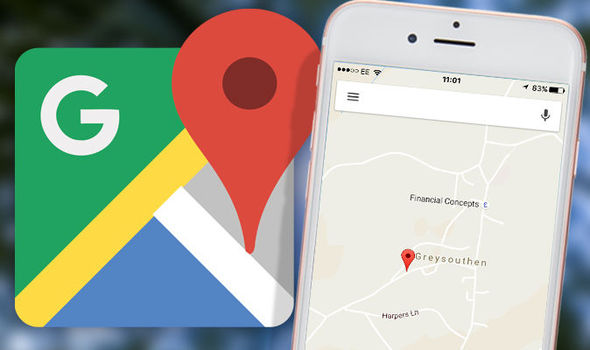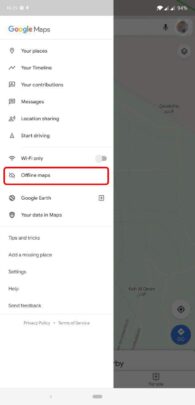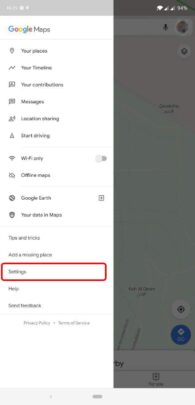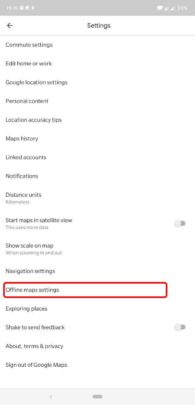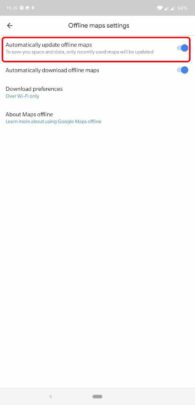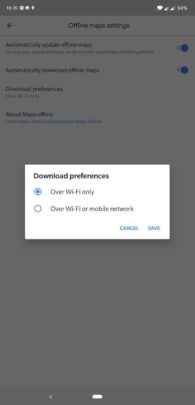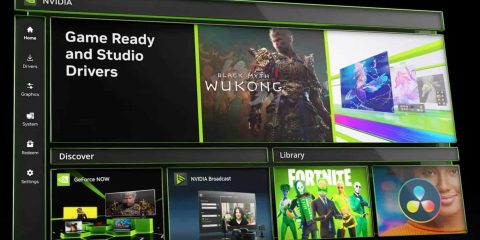Google Maps. اشهر تطبيق للملاحة و التنقل و الخرائط على مستوى العالم. كل المستخدمين سيتخدمونه لهذا الغرض الا القليل الذي لا يذكر. كونه يقدم العديد من المزايا التي يمكنك استعمالها. كعرض الحالة المرورية للشارع. اعطائك اكثر من طريق يمكن المشي به بحيث تستهلك اقل وقت ممكن للوصول الى المكان الذي تحبه. اظهار الأماكن المخصصة للسير بالدراجات و المواصلات العمومية المختلفة. كما يتمكن من اظهار صورة قمر صناعي للخريطة و صورة اخرى لشكل الخريطة بتضاريسها. و اخيراً ميزة الـStreet View لعرض المناطق المدعومة بهذه الخاصية بشكل حي كأنك وسط هذا المكان. في هذا الموضوع سنشرح كيفية استخدام الخرائط بدون اتصال بالإنترنت
حفظ خرائط Google Maps
يوفر لك التطبيق امكانية حفظ خريطة منقطة معينة لتستعملها بدون استعمال الإنترنت. لحسن الحظ فإن المساحة التي يمكنك حفظها كبيرة جداً. حيث انه يمكنك بإستعمال التطبيق حفظ مساحة دلتا مصر و جزء من المساحة حول ضفاف النيل. اي انك يمكنك حفظ في الملف الواحد المنطقة من شمال مصر على ساحل البحر المتوسط حتى بداية الطريق الي صعيد مصر. او ان تقوم بحفظ مساحة دولة البرتغال كلها تقريباً. و هذا جيد جداً لمن يهتم بالتنقل و الترحال ستفيده الخرائط المحفوظة ان انقطع عن الإنترنت فجأة
لتحميل الخرائط
1- افتح تطبيق الـMaps
2- من القائمة الجانبية اختر Offline Maps
3- اضغط على Select your own maps
4- حدد المنطقة التي تريد حفظها
5- اضغط على زر Download
تحديث خرائط Google Maps
لاحظ ان الخرائط تتعرض للتغيير كل يوم. و لذلك فإن Google Maps يقوم بحذف اي خرائط محذوفة غير محدثة كل 15 يوماً. لتجنب اي اخطاء ممكنة نتيجة للخريطة القديمة. لكن يمكنك تحديث الخرائط بإستمرار او ترك الجهاز لتحديث الخريطة بنفسه تلقائياً سواء كنت متصلاً على شبكة wi-fi او تستعمل باقة الإنترنت الخاصة بك. و ذلك عن طريق تفعيل التحديثات التلقائية من اعدادات التطبيق. و ترك الخرائط لتتحدث عندما يخطر عليها اي تحديث او عندما يمر 15 يوماً.
الخطوات
1- افتح تطبيق الخرائط
2- اختر من القائمة الجانبية Settings
3- اختر Offline maps settings
4- فعل Automatically update offline maps
5- من قائمة Download preferences اختر كيف تريد من التطبيق تحديث الخرائط